
iPubsoft PDF to TIFF Converter(PDF转TIFF工具)
v2.1.8 官方版大小:17.2 MB 更新:2024/12/02
类别:应用软件系统:WinXP, Win7, Win8, Win10, WinAll
分类分类

大小:17.2 MB 更新:2024/12/02
类别:应用软件系统:WinXP, Win7, Win8, Win10, WinAll
iPubsoft PDF to TIFF Converter是一款功能强大、操作简单的PDF转换软件,该软件可以将PDF转换成TIFF文件,通过该软件用户可以添加PDF文件到软件上进行转换,该软件支持批量文件添加和一键批量转换,用户只需将文件添加到软件上即可进行一键批量转换,整个操作流程非常简单快捷;iPubsoft PDF to TIFF Converter支持文件图像预览功能,用户可以双击添加到软件上的文件进行文件预览,非常方便好用;该软件绿色安全、完全免费,转换效率高速度快,是一款非常优秀的PDF转换软件。
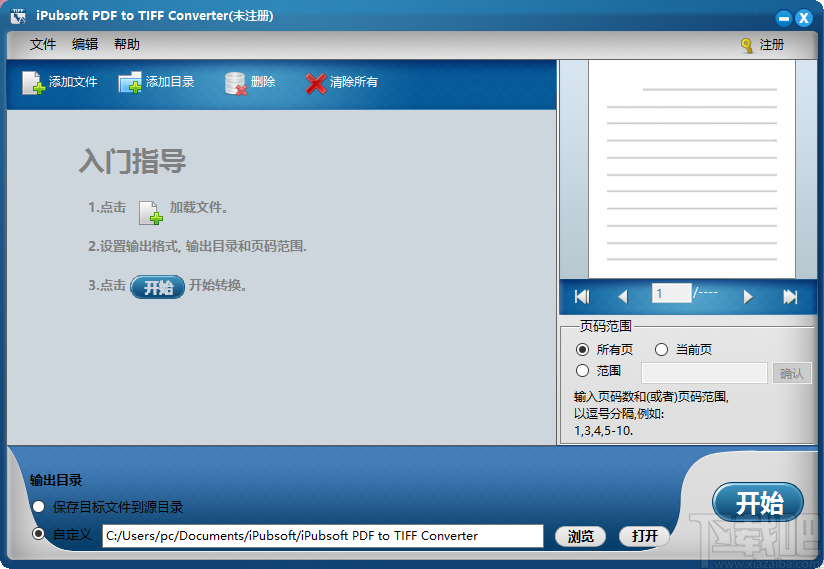
1、iPubsoft PDF to TIFF Converter提供PDF页面提取
2、提取以后保存为tif,方便在文本插入图像
3、您可以将相关的页面内容提取,可以仅仅提取一页
4、如果你只需要转换一页就在软件查看PDF,找到该页面就可以保存
5、支持范围设置,可以自定义转换范围,例如设置10-50页转换
6、支持多个PDF转换,转换完毕以后自动保存到对应的图像文件夹
7、每个PDF转换结束都会建立独立文件夹保存TIF,不会造成错乱
快速:凭借其专业的多核技术,为您提供先进的高速转换过程。
高精度:精确地保留原始pdf文件的文本、图片和布局,以避免浪费时间重新格式化。
批处理和部分转换:转换所有PDF页面或当前页面,甚至可以自己自定义和键入页面范围。
预览:在转换之前,您可以预览PDF内容以供参考。
使用方便:拖拽操作,用户友好的界面,灵活的选项,使转换成为一块CAKE。
不需要第三个软件:此独立程序可以运行,而无需安装Adobe Acrobat或其他附加程序。
1、双击软件进入文件转换操作页面,该页面可以点击添加文件按钮将文件添加到软件上进行文件转换
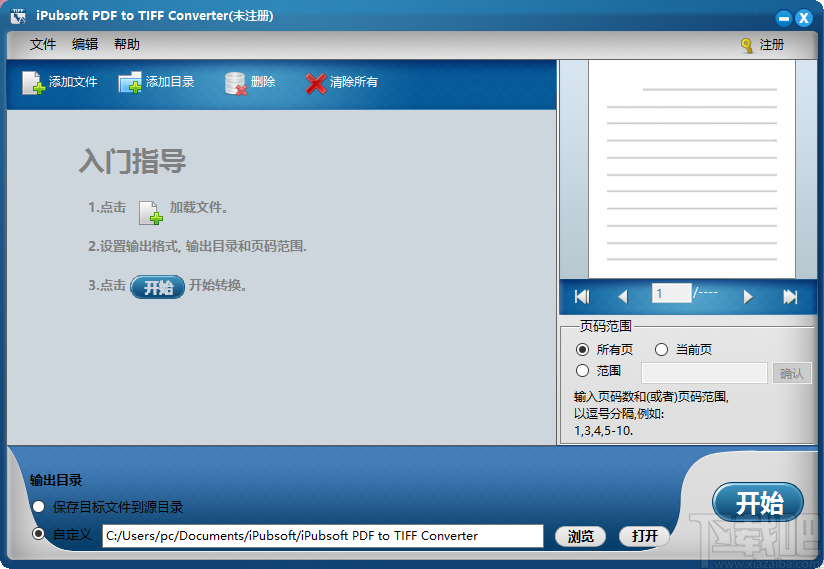
2、点击添加文件按钮弹出本地文件管理弹框,点击选择文件然后双击文件或点击打开按钮即可将文件添加到软件上进行转换
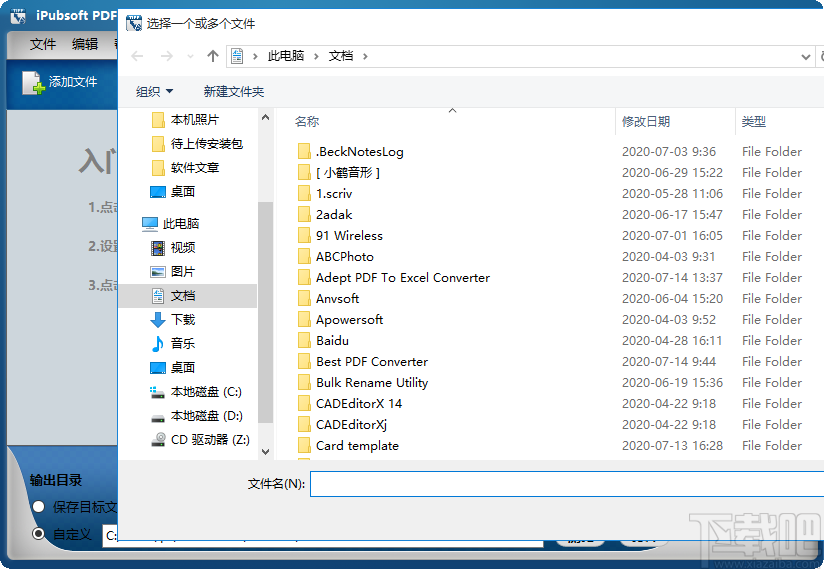
3、点击添加目录按钮弹出浏览文件夹弹框,点击选择文件夹然后点击确定按钮即可将文件夹内部的所有文件添加到软件上进行文件转换
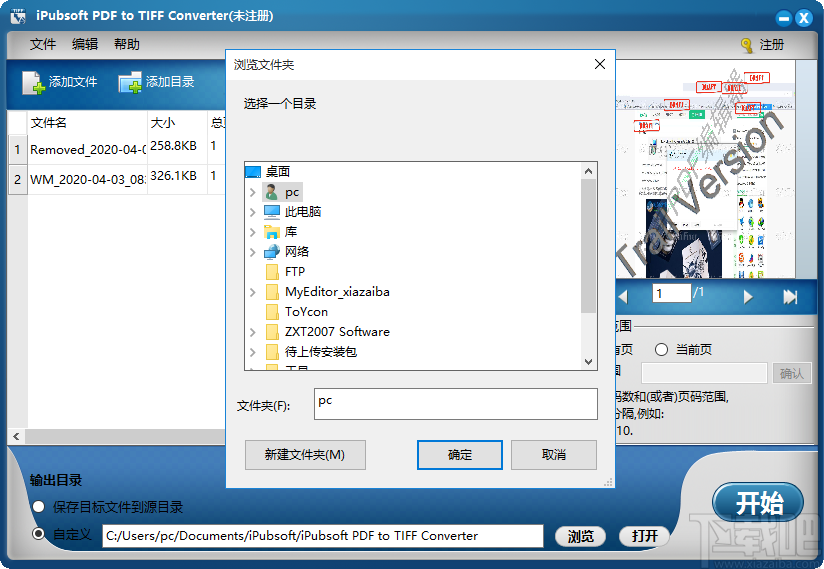
4、点击选择需要移除的文件然后点击删除按钮即可将添加到软件上的文件进行删除,点击清空所有可以清空软件上的所有文件
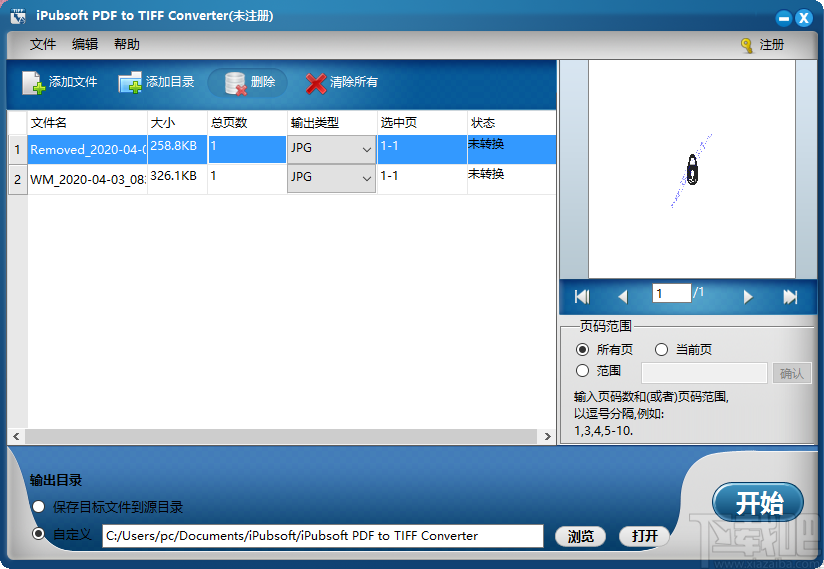
5、点击添加到软件上的文件然后双击即可进行文件预览,预览栏框在软件右边的图片框内,具体效果如图所示
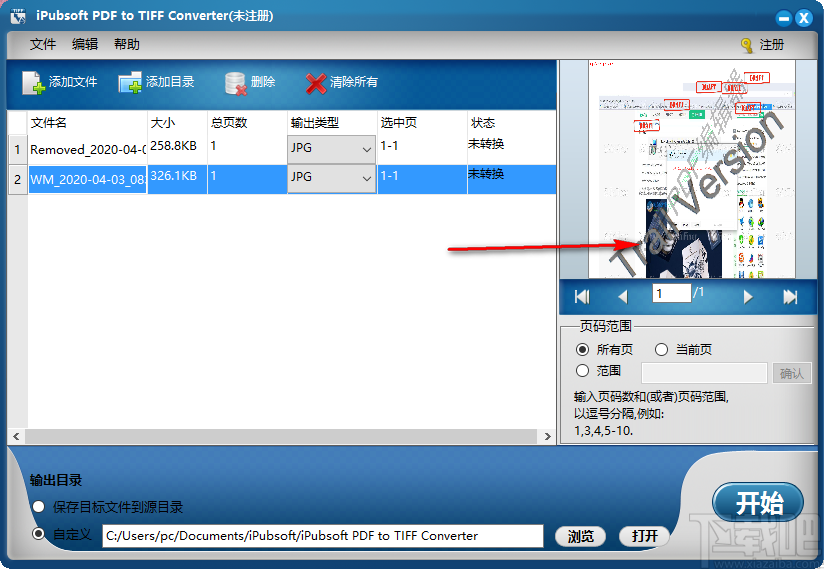
6、将文件添加到软件后点击设置各种文件转换参数,最后点击开始按钮即可进行文件转换,转换成功后状态栏显示百分百
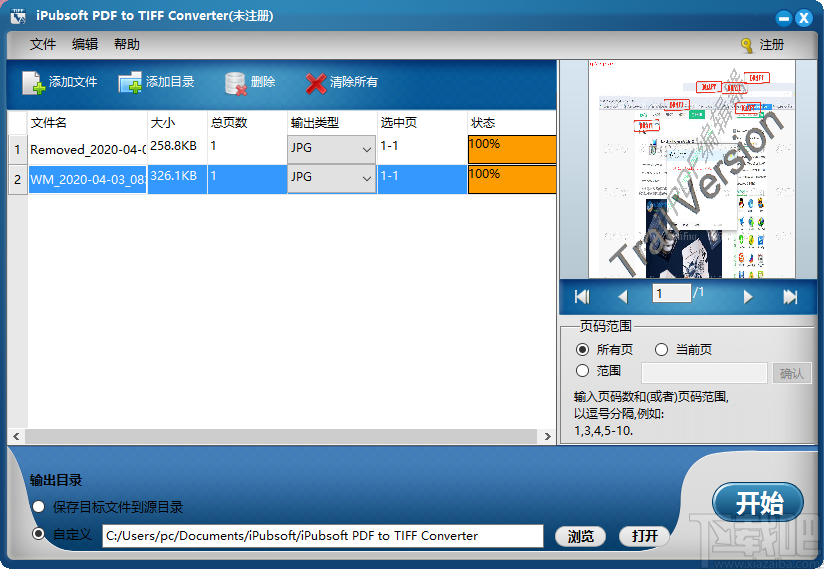
7、点击编辑按钮弹出文件编辑功能列表,点击选项按钮弹出软件选项弹框,该弹框可以进行代理设置,点击保存即可设置成功
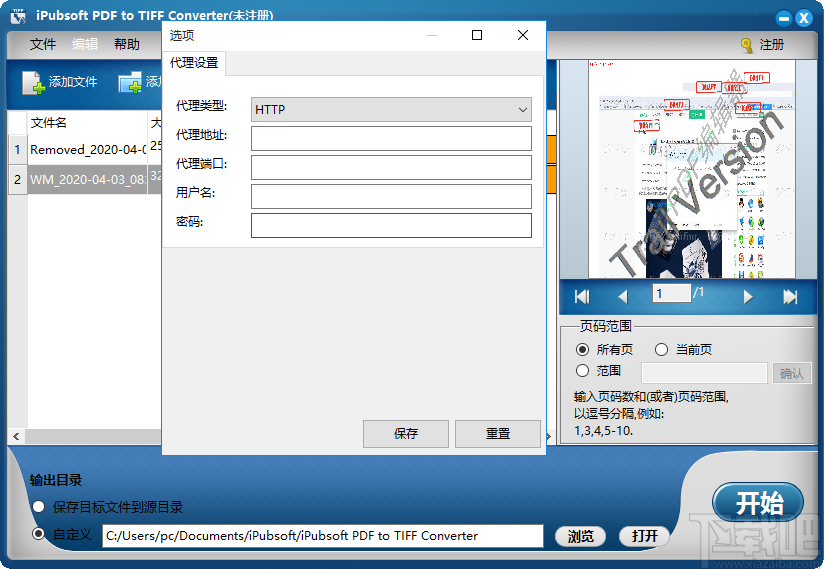
8、点击软件右上角的注册按钮弹出软件注册弹框,点击输入注册email和注册码然后点击注册按钮即可进行软件注册
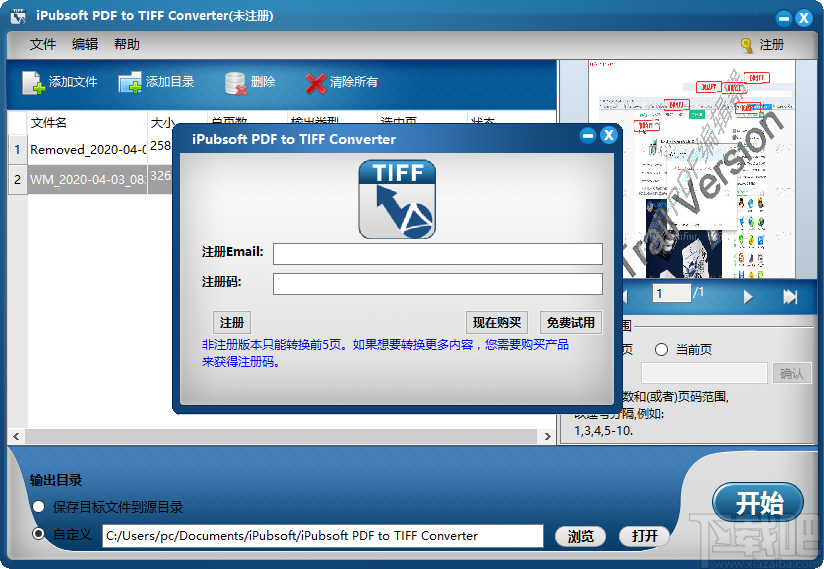
9、点击帮助按钮弹出软件帮助功能页面,该页面可以设置语言显示样式,点击选择语言即可成功设置软件显示语言样式
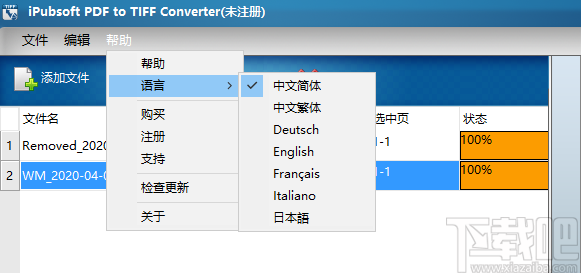
PDFMate PDF Converter 应用软件34.7 MB1.7.5.0 官方版
详情Batch DOC to Help Generator 应用软件1.31 MB2015.7.720.2483 官方版
详情FreePic2Pdf 应用软件1.9 MB4.04 绿色版
详情JPG To PDF Converter 应用软件3.91 MB2.2.1.0 官方版
详情PDFMate PDF Merger 应用软件5.03 MB1.09 官方版
详情Pdg2Pic 应用软件1.89 MB4.05 绿色版
详情pdf2cad 应用软件8.77 MB10.0.1.1 官方版
详情PDF转JPG工具 应用软件2.58 MB1.3.4.12 官方版
详情Softany CHM to DOC Converter 应用软件831 KB3.05 官方版
详情得力PDF转Word 应用软件29.48 MB1.52 中文版
详情得力PDF转Txt 应用软件4.36 MB1.06 中文版
详情Wondershare PDF Converter Pro 应用软件84.94 MB4.0.5.1 官方版
详情Softany CHM to PDF Converter 应用软件829 KB3.05 官方版
详情AnyBizSoft PDF Converter 应用软件11.96 MB4.0.5.1 免费版
详情Able2Doc Pro 应用软件16.7 MB6.0.0.14 官方版
详情Simpo PDF Merge & Split 应用软件3.71 MB2.2.3.0 简体中文版
详情Solid PDF Tools 应用软件116 MB9.1.5565 中文版
详情MSI To EXE Compiler 应用软件853 KB1.2.0.5 官方版
详情Solid Converter PDF 应用软件105.51 MB9.1 简体中文版
详情AnyBizSoft PDF to Text 应用软件7.72 MB1.0.1.10 绿色版
详情点击查看更多
pdf转换成word转换器 应用软件16.14 MB2.0.0.151 免费版
详情迅捷DWG转换成PDF转换器 应用软件1.13 MB1.0 免费版
详情迅捷CAD转图片软件 应用软件1.15 MB1.0 免费版
详情DWG转JPG软件 应用软件1.12 MB1.0 官方版
详情1XG PDF转换器 应用软件25.2 MB9.0 官方版
详情PDF转CAD软件 应用软件1.14 MB1.0 官方版
详情全能PDF合并器 应用软件3.58 MB3.1.1 官方版
详情闪电PDF转图片转换器 应用软件36.6 MB6.5.2 免费版
详情迅捷PDF转换成DWG转换器 应用软件1.15 MB1.0 官方版
详情金软PDF转PPT 应用软件21.64 MB2.0 官方版
详情CAD转换成JPG转换器 应用软件1.15 MB1.0 官方版
详情CAJ转PDF软件 应用软件1.12 MB1.0 免费版
详情CAJ转换成PDF转换器 应用软件1.12 MB1.0 官方版
详情金软PDF转Word 应用软件29 MB2.0 官方版
详情迅捷CAJ转WORD软件 应用软件1.12 MB1.0 官方版
详情闪电PDF转换成WORD转换器 应用软件36.2 MB6.3.2 免费版
详情迅捷CAD版本转换器 应用软件1.15 MB1.0 免费版
详情AnyBizSoft PDF Converter 应用软件11.96 MB4.0.5.1 免费版
详情迅捷DWG转DXF软件 应用软件1.13 MB1.0 官方版
详情Solid Converter PDF 应用软件105.51 MB9.1 简体中文版
详情点击查看更多
欢乐拼三张aqq2025 休闲益智61.5MBv7.2.0
详情彩6最新版安卓手机版 生活服务0MBv1.0
详情角落棋牌官方网站 休闲益智61.5MBv7.2.0
详情娱网棋牌2025官方版下载 休闲益智61.5MBv7.2.0
详情欢乐拼三张单机版2025 休闲益智61.5MBv7.2.0
详情欢乐拼三张必闷版2025 休闲益智61.5MBv7.2.0
详情娱乐棋牌2025最新版 休闲益智61.5MBv7.2.0
详情欢乐拼三张app游戏2025 休闲益智61.5MBv7.2.0
详情熊猫四川麻将2025最新版 休闲益智61.5MBv7.2.0
详情欢乐拼三张正版游戏2025 休闲益智61.5MBv7.2.0
详情老式水果机下载手机版 休闲益智0MBv1.0
详情欢乐拼三张5.2.3安卓版2025 休闲益智61.5MBv7.2.0
详情每天可以领救济金的棋牌2025 休闲益智61.5MBv7.2.0
详情老式水果机 休闲益智0MBv1.0
详情老式水果机单机版 休闲益智0MBv1.0
详情老式水果机投币游戏机 休闲益智0MBv1.0
详情ky棋牌网站大全98 休闲益智61.5MBv7.2.0
详情六合宝典最新版2025 生活服务33.1MBv9.9.9
详情水果机游戏单机 休闲益智0MBv1.0
详情神殿娱乐最新版下载2025 休闲益智61.5MBv7.2.0
详情点击查看更多





































